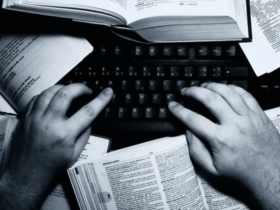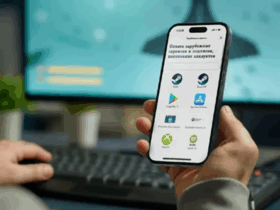Вы можете легко подключить VPN на Windows 11 без затрат, следуя нескольким простым шагам. Это позволит обеспечить дополнительную безопасность при работе в интернете, обойти региональные ограничения и защитить личные данные.
Настройка встроенного VPN-клиента Windows 11 не требует установки дополнительного программного обеспечения. Встроенные инструменты системы позволяют быстро создать подключение с сервером VPN, используя только настройки, которые доступны в разделе «Параметры». Такой подход подходит для бесплатных или платных VPN-сервисов, предоставляющих параметры подключения.
Чтобы начать, достаточно открыть раздел «Параметры» и перейти в подраздел «Сеть и интернет». Там вы найдете опцию «VPN», где сможете добавить новое подключение. Введите название сервиса, адрес сервера и свои учетные данные – и VPN будет готов к использованию. Эту процедуру можно выполнить всего за несколько минут, не устанавливая сторонние программы и не тратя деньги.
Как бесплатно настроить VPN на Windows 11: простая пошаговая инструкция
Для быстрого доступа к бесплатному VPN используйте встроенную функцию Windows 11. Откройте настройки системы и перейдите в раздел «Сеть и интернет». Наденьте «Дополнительные параметры» и выберите «VPN». Нажмите «Добавить VPN-подключение» и заполните поля:
- Имя подключения – любое, например, «Бесплатный VPN»;
- Тип VPN – выберите протокол, поддерживающий стандарт Windows, например, «Обеспеченное VPN (L2TP/IPsec)»;
- Имя или адрес сервера – укажите публичный адрес бесплатного VPN-сервиса или сервера, если он есть;
- Тип входа – используйте «Имя пользователя и пароль»;
- Имя пользователя и пароль – предоставьте учётные данные, если они есть (некоторые бесплатные сервисы требуют регистрации).
После заполнения всех полей сохраните настройки и подключитесь к VPN, выбрав созданное подключение в списке «Настройки VPN». При необходимости, проверьте подключение через браузер или командную строку, чтобы убедиться, что трафик идет через VPN-сервер.
Если встроенные варианты вас ограничивают, можно воспользоваться бесплатными VPN-приложениями из Microsoft Store или сторонними программами. Например, такие сервисы, как Proton VPN или Windscribe, предоставляют бесплатные тарифы с ограниченным трафиком и выбранными серверами. Установите приложение, следуйте инструкциям и подключитесь по принципу, описанному выше.
Не забывайте регулярно обновлять настройки и проверять работу VPN для защиты вашей конфиденциальности при использовании интернета. Такой подход позволяет легко и бесплатно обеспечить базовую анонимность на Windows 11 без дополнительных затрат.
Создайте бесплатное VPN-соединение через встроенные настройки Windows 11
Зайдите в меню «Параметры» и выберите раздел «Сеть и интернет».
Перейдите в подраздел «VPN» и нажмите кнопку «Добавить VPN-подключение».
Заполните поля: в качестве названия укажите удобное для вас, например, «Бесплатный VPN». В строке «Имя или адрес сервера» введите бесплатный VPN-сервер, который ищете онлайн.
Тип VPN укажите «Путинский протокол (L2TP/IPsec с предварительным ключом)». В поле «Предварительный ключ» введите ключ, предоставляемый выбранным бесплатным VPN-сервисом.
Введите имя пользователя и пароль, если VPN-сервис требует авторизации. Можно оставить эти поля пустыми, если в настройках сервера это предусмотрено.
После заполнения нажмите «Сохранить». В списке появится созданное подключение.
Для подключения выберите созданный VPN-сервис и нажмите «Подключиться». При необходимости введите учетные данные и подтвердите подключение.
Настройка бесплатных VPN-серверов с помощью сторонних приложений и сервисов
Для быстрого подключения к бесплатному VPN можно использовать сторонние VPN-клиенты, такие как Proton VPN, Windscribe или TunnelBear. Эти сервисы предлагают бесплатные версии, которые достаточно просто настроить на Windows 11.
Зачастую такие приложения требуют скачивания исполняемых файлов с официальных сайтов. После установки нужно зарегистрироваться или авторизоваться через аккаунт, создать новое соединение и выбрать подходящий сервер из списка бесплатных вариантов. В большинстве случаев достаточно один-два клика, чтобы подключиться к VPN.
Обратите внимание, что некоторые бесплатные сервисы имеют ограничения по скорости, трафику и количеству устройств, поэтому выбирайте тот, что лучше всего соответствует вашим потребностям. Для стабильности соединения рекомендуется прописывать настройки автоматического запуска VPN при запуске системы.
Также полезно установить расширения для браузеров, например, для Chrome или Firefox. Они позволяют активировать VPN прямо при просмотре через браузер, что удобно для обхода блокировок и защиты приватности. Такие расширения часто предоставляют бесплатные тарифы с ограничениями по объему данных, но для большинства базовых задач этого хватает.
Использование сторонних приложений и расширений – быстрый способ обезопасить соединение без необходимости настраивать встроенные параметры или платить за подписку. Однако важно скачивать программы только с официальных ресурсов, чтобы избежать вредоносных программ и утечки данных.
Проверка работоспособности соединения и устранение распространённых ошибок
После настройки VPN на Windows 11 рекомендуется проверить соединение с помощью встроенного инструмента Windows. Откройте командную строку или PowerShell и выполните команду ping на известный сервер, например, ping 8.8.8.8. Если ответы поступают без потерь, значит соединение функционирует правильно.
Чтобы убедиться, что трафик действительно идет через VPN, используйте команду tracert для отслеживания маршрута, например, tracert 1.1.1.1. Вы должны увидеть, что маршрут сначала идет через IP-адрес VPN-сервера, а затем далее по сети.
Проверить установлен ли IP-адрес из сети VPN можно через параметры сети Windows. Зайдите в «Настройки» > «Сеть и Интернет» > «Настройка IP», и убедитесь, что ваш интерфейс имеет выделенный IP-адрес VPN.
Если соединение показывает ошибки или ответ не поступает, выполните такую последовательность действий:
- Перезапустите VPN-соединение – отключите и подключите его заново. Иногда помогает простая перезагрузка клиента или службы Windows VPN.
- Проверьте настройки брандмауэра – убедитесь, что в настройках Windows или стороннего антивируса не блокируются используемые протоколы VPN (например, UDP или TCP на определенных портах).
- Обновите драйвер сетевой карты – устаревшие драйверы могут мешать корректной работе VPN. Сделайте это через «Диспетчер устройств».
- Используйте инструменты диагностики Windows – запустите «Поиск и устранение неполадок» в разделе «Сеть и Интернет», выберите «Предоставить помощь при подключениях» и следуйте инструкциям.
Если после выполнения всех шагов соединение не восстанавливается, попробуйте сменить VPN-сервер или используйте сторонний VPN-клиент, который может предложить диагностику проблем встроенными средствами.
Также стоит проверить лог-файлы VPN и системные журналы Windows для выявления ошибок или конфликтов. В случае подозрения на блокировку на уровне маршрутизатора или провайдера – обратитесь к их специалистам или временно подключитесь через другую сеть.